步骤一:打开【控制面板】-【程序与功能】-【打开或关闭Windows功能】;
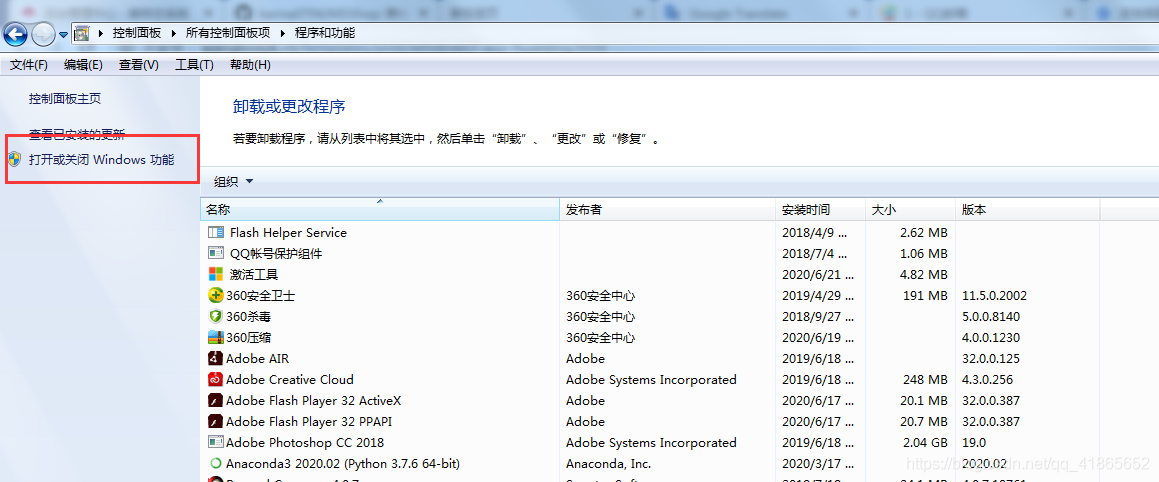
步骤二:找到Internet信息服务,选中下图中的所有勾选项,点击"确定";
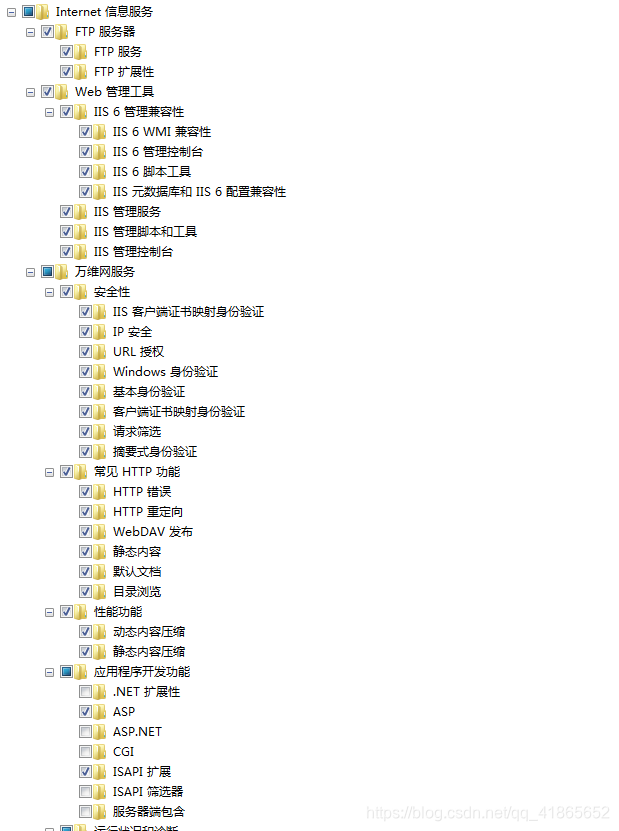

步骤三:打开【控制面板】-【系统和安全】-【管理工具】,出现如下图应用列表,双击"Internet 信息服务(IIS)管理器",选择"Default Web Site", 双击ASP。
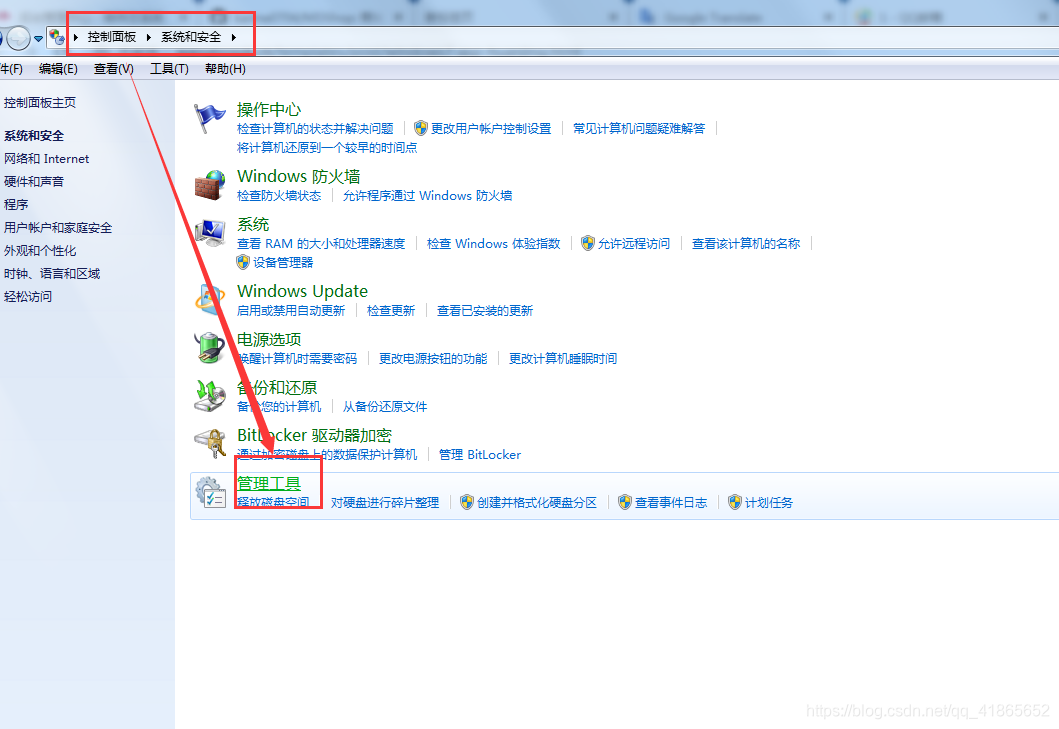
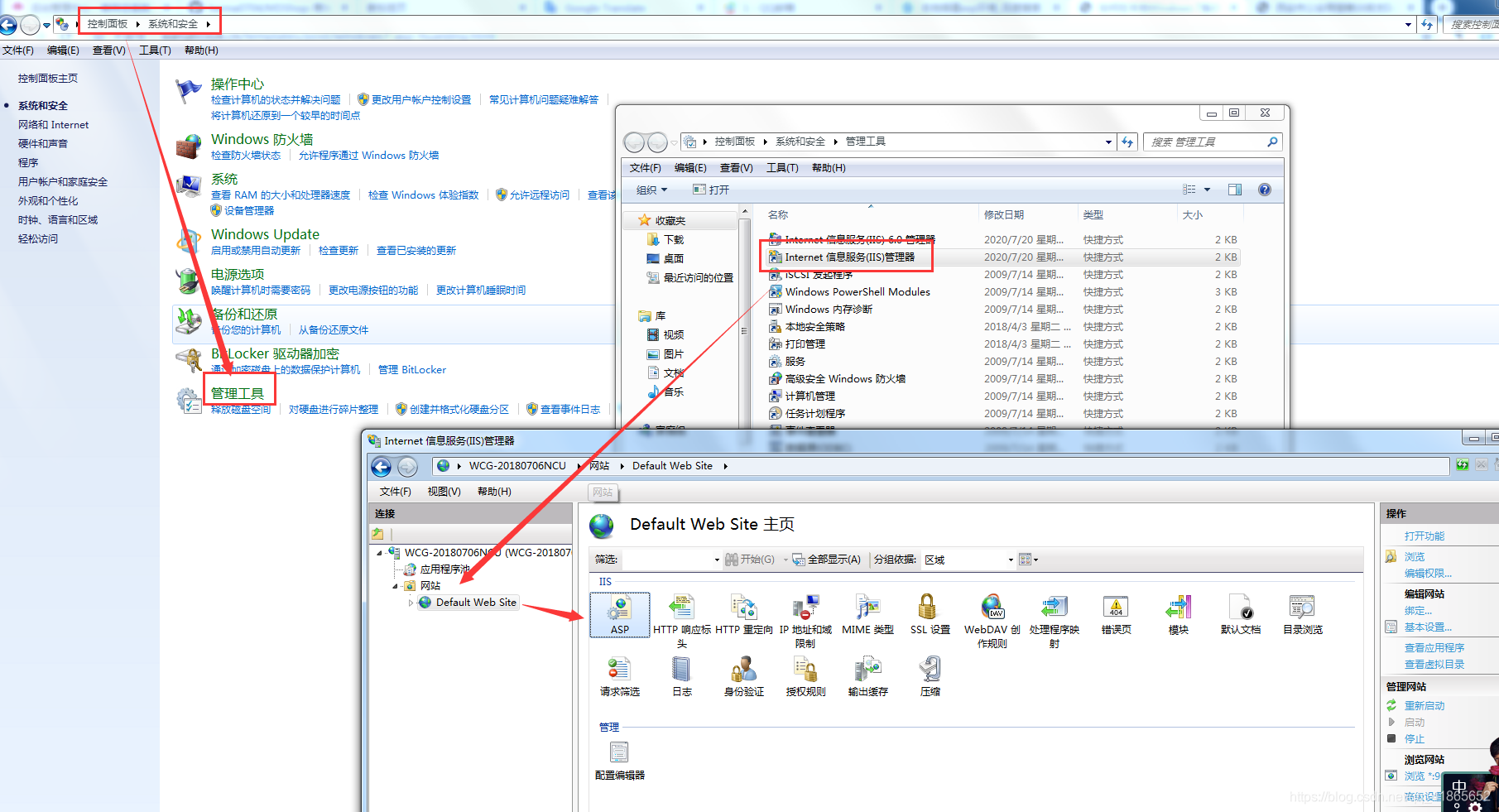
步骤四:“将启用父路径"参数设置为"True”,保存。
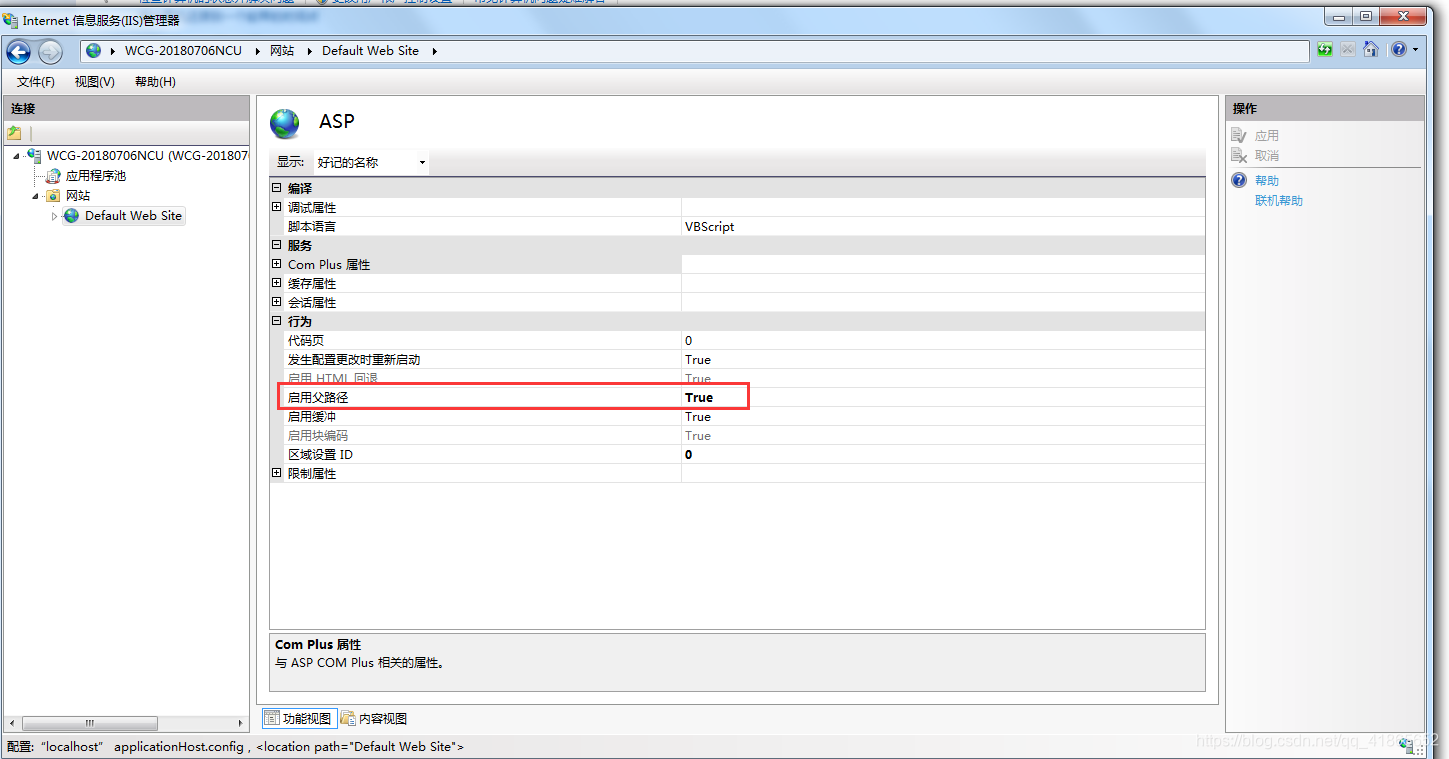
步骤五:选择"Default Web Site",点击页面右侧操作栏中的"高级设置",设置物理路径为当前asp网站的根目录之后,点击"确定"。
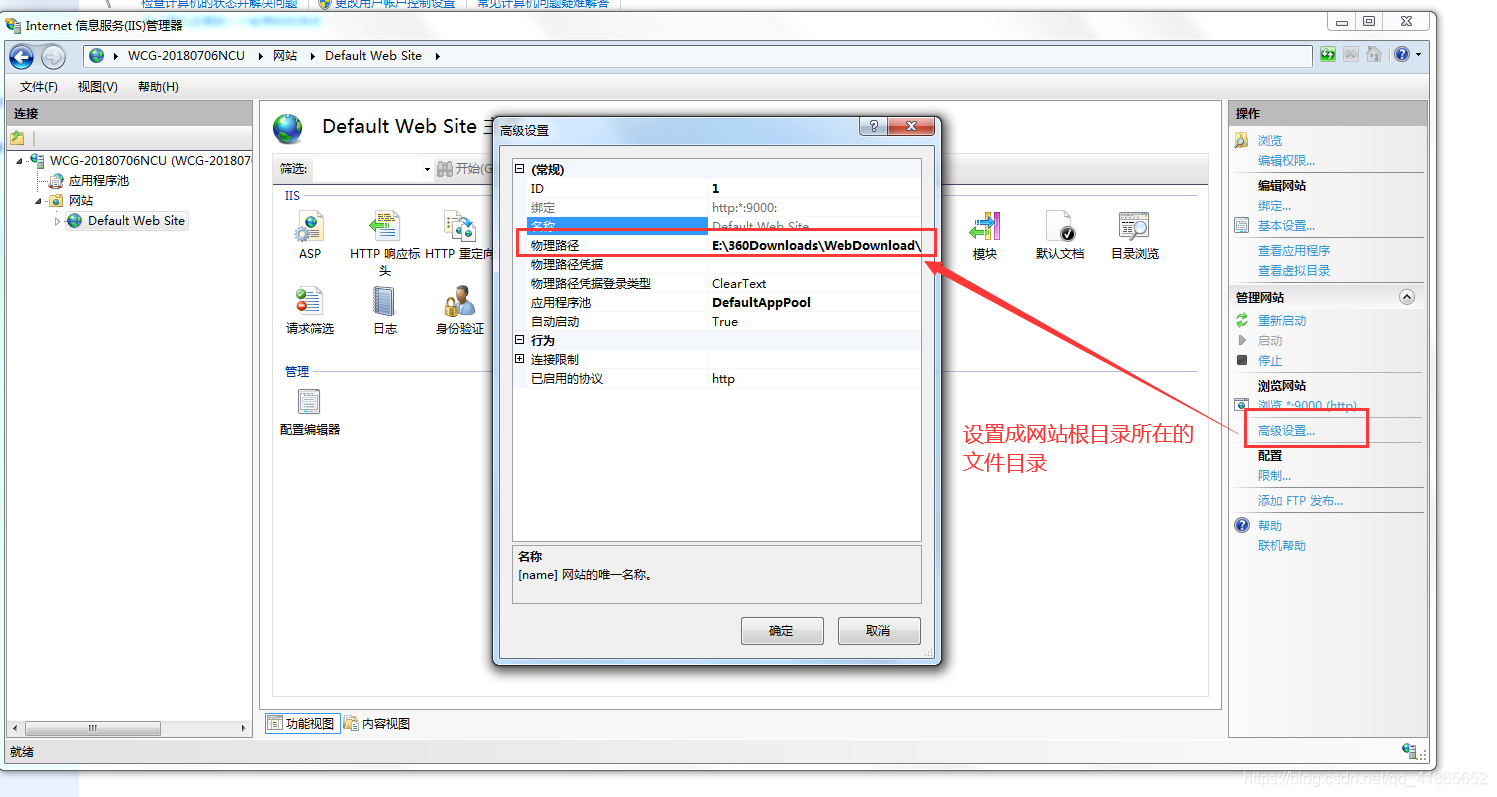
步骤六:选择"Default Web Site",点击页面右侧操作栏中的"绑定",设置访问网站的IP和端口,设置完成之后点击"确定"。

步骤六:选择"Default Web Site",选择"默认文档",点击右侧操作栏的"添加",添加"index.asp"作为网站默认文档;
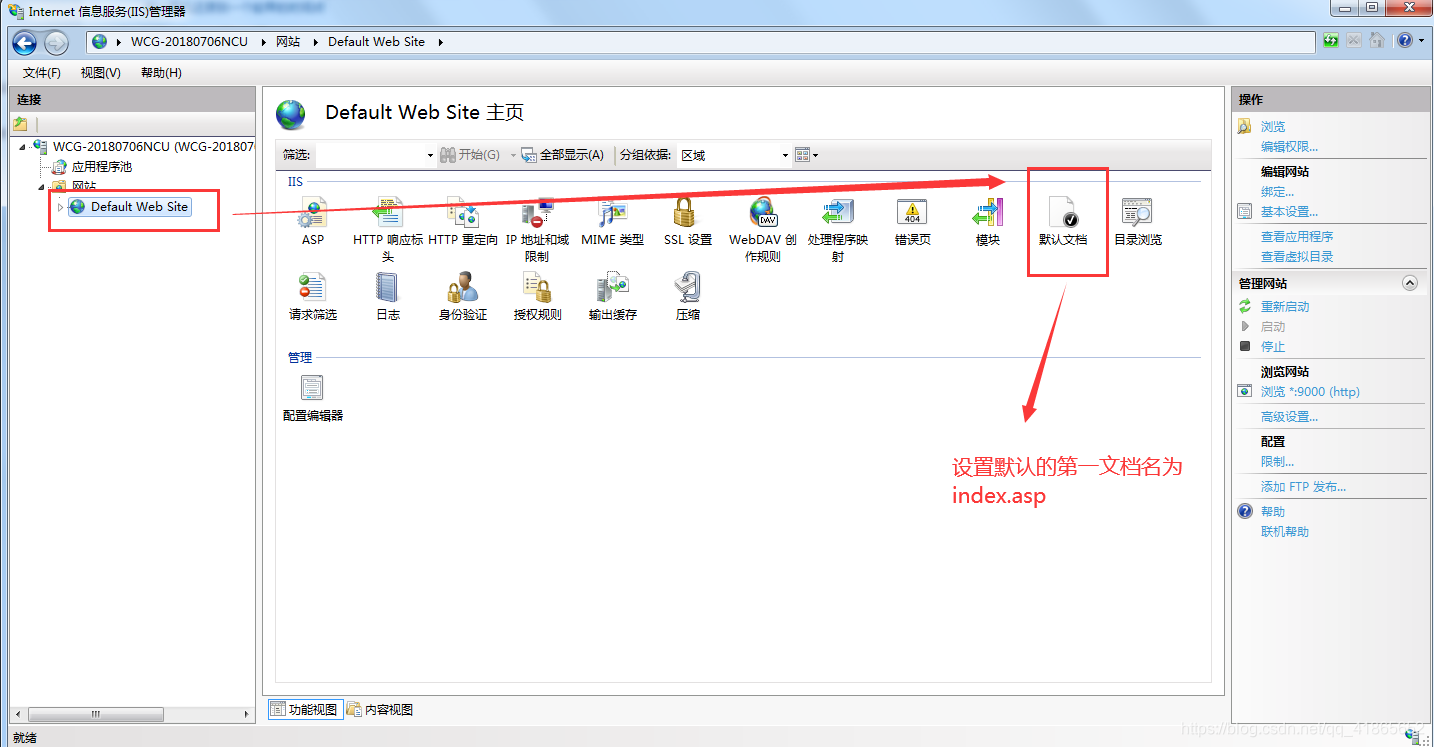
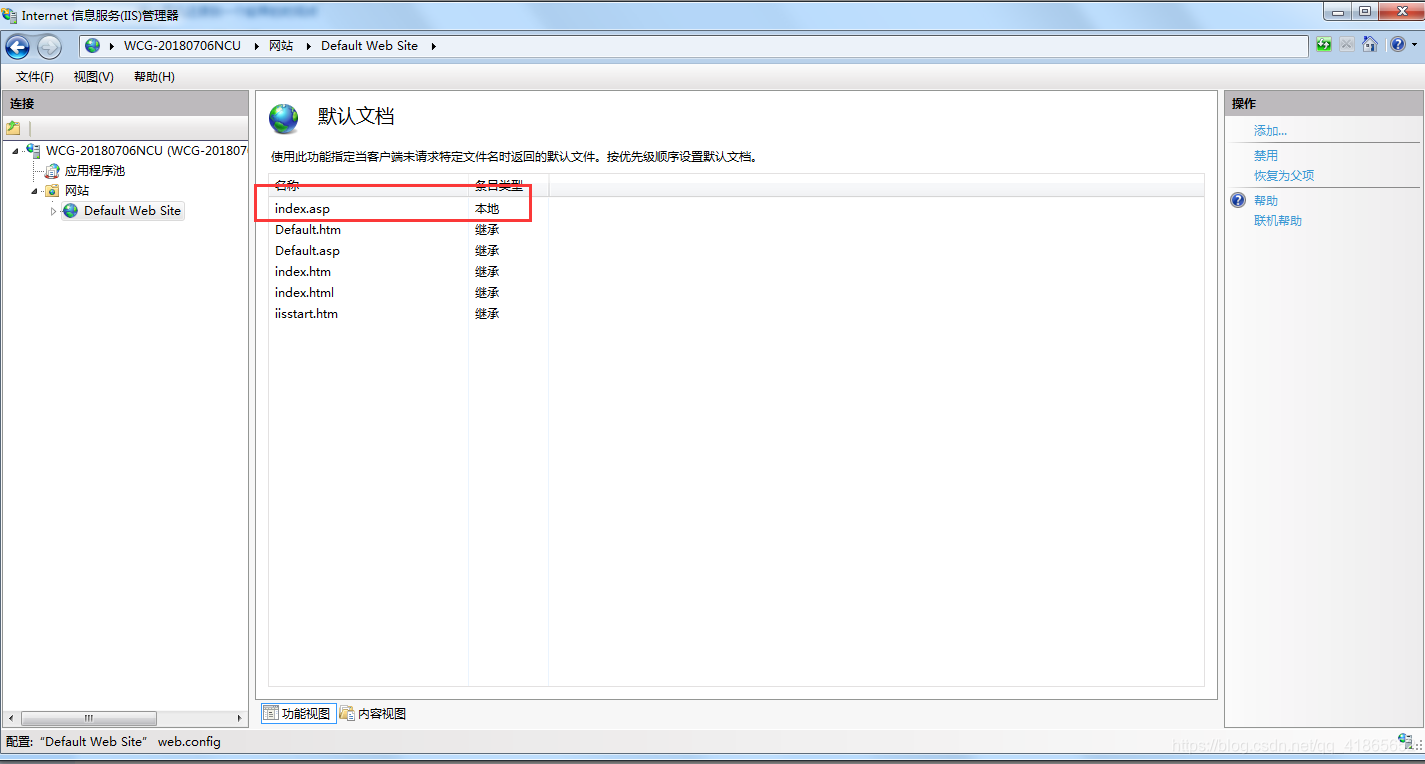
步骤七:设置windows操作系统32位和64位的兼容性问题;
【应用程序池】-【默认应用池】-【高级设置】, 将"启用32位应用程序"参数设置为"True"即可。
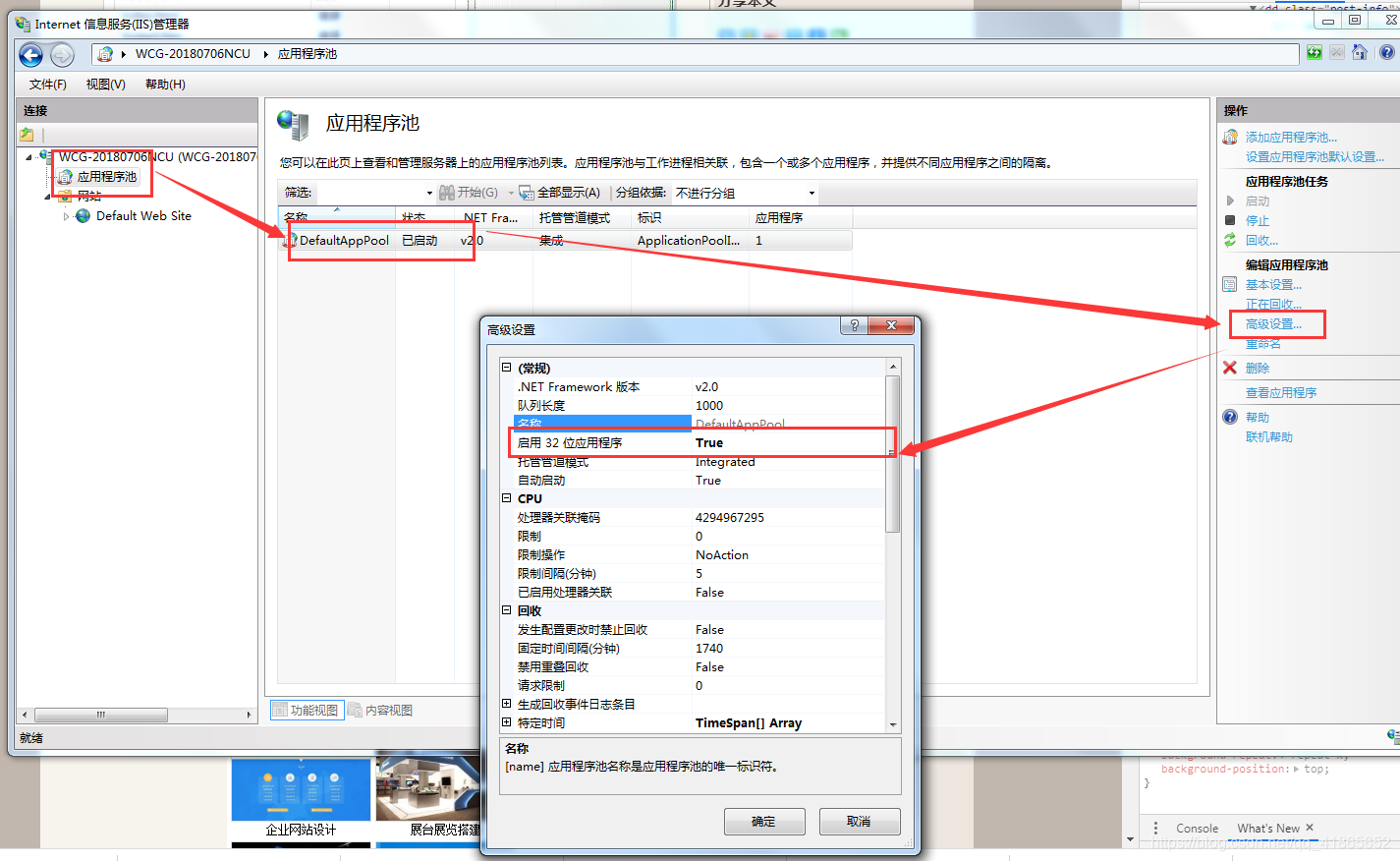
步骤八:至此,ASP网站运行环境搭建完成,可以通过域名或者Ip+端口的方式访问asp网站了。
步骤九:配置虚拟访问URL,打开window10系统目录下的hosts文件,c:\windows\system32\drivers\etc\hosts
下载hosts文件:
参考:https://blog.csdn.net/qq_41865652/article/details/107459482